
Πίνακας περιεχομένων:
- Συγγραφέας John Day [email protected].
- Public 2024-01-30 08:34.
- Τελευταία τροποποίηση 2025-01-23 14:39.
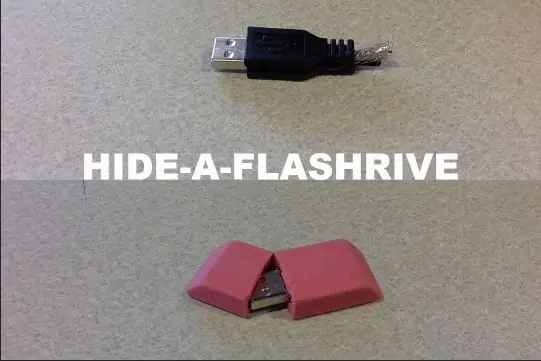
Σε αυτό το διδακτικό, θα μάθετε δύο τρόπους για να κρύψετε μια μονάδα flash USB σε απλή θέα. ένα μέσα σε μια γόμα και ένα σε ένα άλλο USB!
οι μεμονωμένες λίστες υλικών θα περιλαμβάνονται σε κάθε μέθοδο, αλλά υποθέστε ότι κάθε μία απαιτεί μονάδα flash USB.
Βήμα 1: Ready Your Drive

Αφαιρέστε προσεκτικά το περίβλημα από τη μονάδα flash. Θα πρέπει να μοιάζει κάπως έτσι.
Μόλις χρησιμοποίησα απλές παλιές πένσες, αλλά μπορεί να θέλετε να είστε πιο λεπτές από αυτό.
Βήμα 2: Μέθοδος 1: στη Γόμα
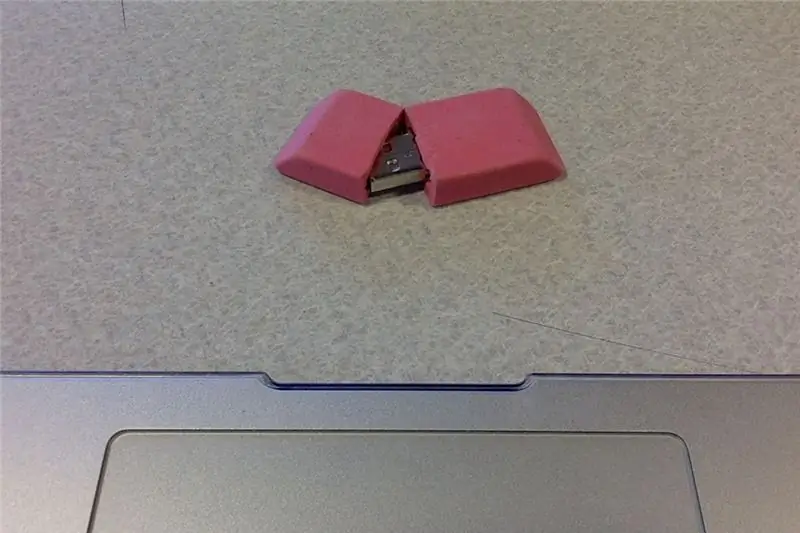
ΥΛΙΚΑ:
ροζ γόμα
σκάφος ή μαχαίρι Exacto
υπερκόλλα
Τσιμπιδακι ΦΡΥΔΙΩΝ
Βήμα 3: Κόψτε και αφαιρέστε τη γόμα σας
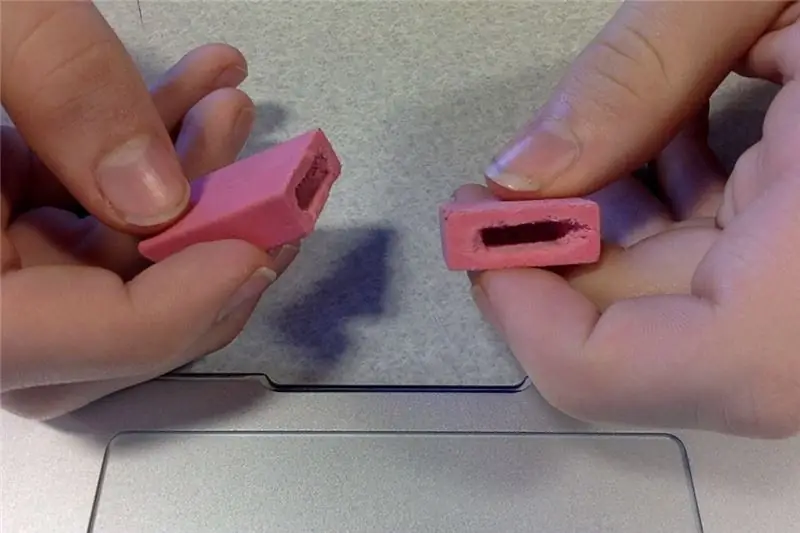
κόψτε περίπου το 1/3 της γόμας σας, διατηρώντας και τα δύο μισά και αφαιρέστε τα αρκετά για να βάλετε τη μονάδα flash μέσα σε αυτήν.
για οδηγό, τοποθετήστε τη μονάδα δίσκου στο κομμένο τμήμα και σχεδιάστε το περίγραμμα.
Βήμα 4: Κολλήστε το Flashdrive σας

Τώρα κολλήστε το πίσω μέρος της μονάδας flash στο μεγαλύτερο άκρο της γόμας.
ΣΠΟΥΔΑΙΟΣ!
βεβαιωθείτε ότι πριν το κολλήσετε, η μονάδα δίσκου έχει αρκετό χώρο για αναγνώριση από τον υπολογιστή. Διαφορετικά, θα είναι ΧΡΗΣΤΟ!
Θα πρέπει να μοιάζει με αυτό.
Βήμα 5: Τελείωσες
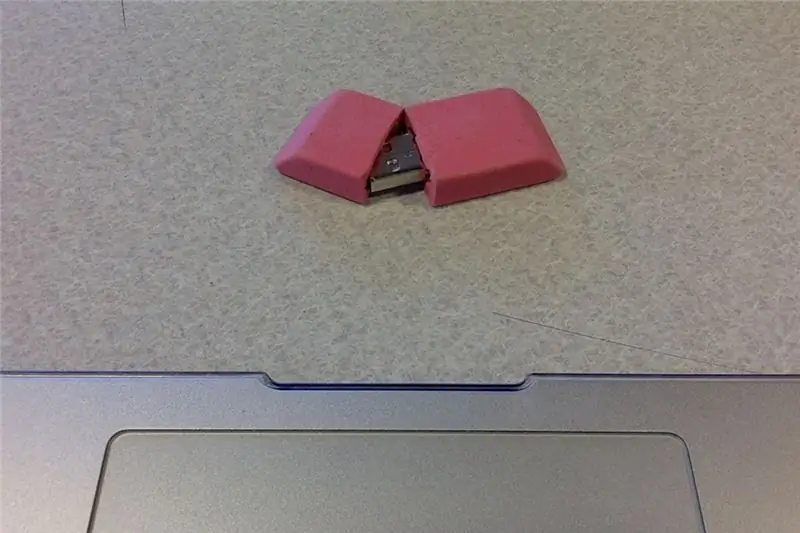
η γόμα κρατά τώρα μια βολική μονάδα flash και έχετε κάτι πραγματικά δροσερό!
Βήμα 6: Μέθοδος 2: Frayed USB

ΥΛΙΚΑ:
οποιαδήποτε χαλασμένη ή άχρηστη σύνδεση USB
μαχαίρι χειροτεχνίας
υπερκόλλα
Αυτό είναι ίσως το αγαπημένο μου μόνο λόγω του πόσο δροσερό φαίνεται.
Βήμα 7: Κόψτε το

πάρτε το άχρηστο USB σας και κόψτε τη σύνδεση, αφήνοντας περίπου μισή ίντσα καλώδιο. απογυμνώστε το σύρμα έτσι ώστε να έχετε μόλις γυμνό μέταλλο και, χρησιμοποιώντας το μαχαίρι χειροτεχνίας, ανοίξτε τη θήκη για να αποκαλύψετε την πραγματική σύνδεση USB. στη συνέχεια, διακόψτε τη σύνδεση μεταξύ του καλωδίου και της σύνδεσης. θα πρέπει να μοιάζει με την παραπάνω εικόνα.
Βήμα 8: Βάλτε τη σύνδεσή σας
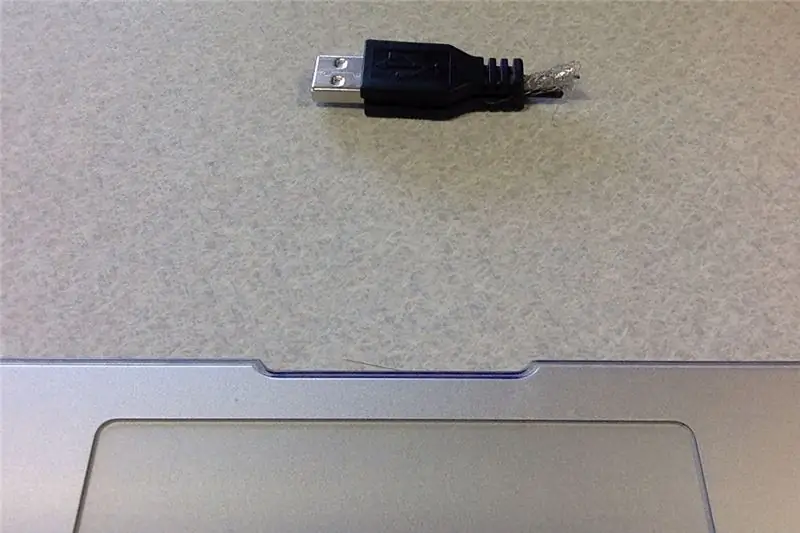
Πάρτε τη μονάδα flash και τοποθετήστε τη στη θήκη του παλιού USB. Στη συνέχεια, αντικαταστήστε το σύρμα και κολλήστε και τις δύο πλευρές. Φροντίστε να κολλήσετε το σύρμα έτσι ώστε να μην πέσει μόνο έξω.
ΣΠΟΥΔΑΙΟΣ!
Βεβαιωθείτε ότι πριν το κολλήσετε, η μονάδα δίσκου έχει αρκετό χώρο για αναγνώριση από τον υπολογιστή. Διαφορετικά, θα είναι ΧΡΗΣΤΟ!
Θα πρέπει να μοιάζει με αυτό.
Βήμα 9: Τελείωσες
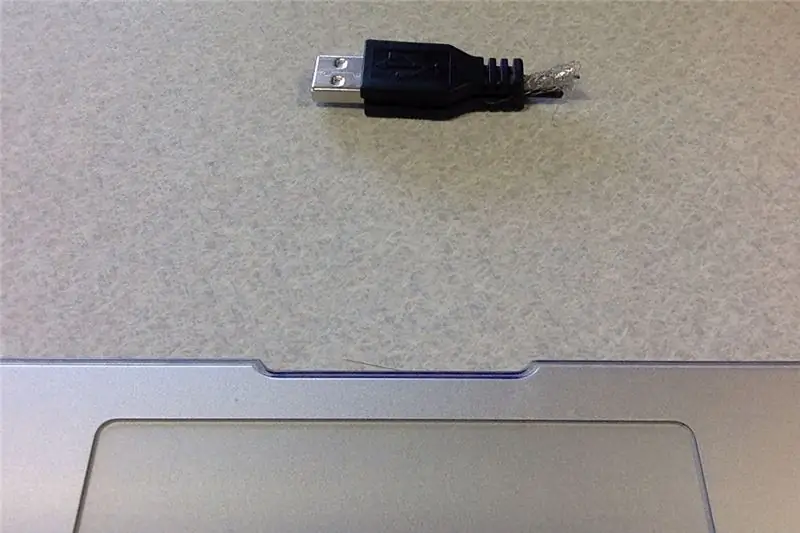
Τώρα, συνδέστε τη νέα κατεστραμμένη μονάδα flash και περιμένετε τους ήχους φρίκης από τους φίλους σας καθώς σας βλέπουν να συνδέετε ένα σπασμένο USB στον υπολογιστή σας.
Βήμα 10: Σας ευχαριστούμε
Εξαιρετική δουλειά φτάνοντας στο τέλος! Ελπίζω να σας άρεσε το Instructable όσο μου άρεσε να το φτιάχνω, παρακαλώ ακολουθήστε με γιατί έβγαζα νέες δημοσιεύσεις μια φορά την εβδομάδα, υπερψήφισα για διαγωνισμούς και όλη αυτή την τζαζ, τώρα αν με συγχωρείτε, πρέπει να καταλάβω τι να κάνω κάντε με αυτήν τη διακοπή σύνδεσης USB.
Συνιστάται:
UPS Hack! Απόκρυψη ..: 8 βήματα (με εικόνες)

UPS Hack! Hide Your ..: Απόκρυψη των σημαντικών αρχείων του υπολογιστή σας! κάτω από 20,00 $! Παρακολουθήστε
Απόκρυψη της μονάδας flash σας σε απλή όραση: 5 βήματα (με εικόνες)

Απόκρυψη του Flash Drive σας σε απλή θέα: Με διάφορες κυβερνήσεις να ψηφίζουν νόμους που απαιτούν πρόσβαση στα κρυπτογραφημένα δεδομένα σας 1), 2), 3), είναι καιρός για κάποια «ασφάλεια από την αφάνεια». Αυτό το "Ible" αφορά την κατασκευή μιας μονάδας flash USB που μοιάζει ακριβώς με ένα καλώδιο. Μπορείτε να το περάσετε στο πίσω μέρος του
Εμφάνιση επιφάνειας εργασίας σε Mac Osx (γνωστός και ως Απόκρυψη όλων): 3 βήματα

Εμφάνιση επιφάνειας εργασίας σε Mac Osx (γνωστός και ως Απόκρυψη όλων): Από τότε που έκανα mac έχασα τη λειτουργικότητα του "show desktop" που έχει τα Windows, με τη συντόμευση πληκτρολογίου: Windows key+D. Το F11 απλά δεν το κόβει, δημιουργώντας ακατάστατα περιθώρια στην άκρη της οθόνης. Αυτός είναι ο στόχος μου: απόκρυψη όλων των παραθύρων χρησιμοποιώντας
Απόκρυψη αρχείων σε εικόνες: 3 βήματα

Απόκρυψη αρχείων σε εικόνες: Ποιος θα πίστευε ότι υπάρχει κάτι κρυμμένο σε μια εικόνα;
Απόκρυψη του κάδου ανακύκλωσης: 10 βήματα

Απόκρυψη του Κάδου Ανακύκλωσης: Μισείτε αυτό το εικονίδιο Κάδου ανακύκλωσης στην επιφάνεια εργασίας των Windows XP που απλά δεν θα εξαφανιστεί; Χρησιμοποιήστε αυτήν τη μέθοδο για να την αποκρύψετε χωρίς να κρύψετε κανένα από τα άλλα εικονίδια σας
